Lorsque vous achetez un produit Apple sur l'Apple Store, en boutique chez un revendeur agréé, sur Amazon ou sur n’importe quelle autre plateforme, votre achat doit être accompagné d’une facture. Cette facture contient notamment trois éléments importants : la date d’achat, indispensable pour la validité de la garantie, votre nom et adresse prouvant que le produit vous appartient, et le nom de la société où vous l’avez acheté.
Pourquoi conserver vos factures Apple ?
En premier lieu, vous aurez besoin de la facture d’achat lorsque votre produit aura un défaut ou tombera en panne. Dans le cas des magasins physiques, il vous sera demandé la facture afin de prouver que le produit vient bien de leur stock. Le produit sera alors repris, réparé ou échangé, tant qu’il est sous garantie.
Pour les boutiques en ligne, c’est un peu différent car votre historique d’achat est généralement mémorisé sur votre compte et chaque colis reçu en livraison contient la facture, que je vous conseille de garder, au cas où. Sur l’Apple Store en ligne, puisque vos appareils sont rattachés à votre identifiant Apple, le support technique ne vous demandera pas de facture. Au besoin, le numéro de série du produit vous sera demandé et le lien avec votre identité sera fait. Faites le point sur vos produits Apple et voyez si vous avez toutes les factures en votre possession.
Comment obtenir un duplicata ?
Une facture est une pièce comptable et une entreprise doit être en mesure de vous la fournir pendant 10 ans. Si vous avez acheté votre produit dans un magasin physique, retournez-y et demandez un duplicata. Pour vos achats en ligne, consultez votre historique d’achat pour télécharger la ou les factures au format PDF.
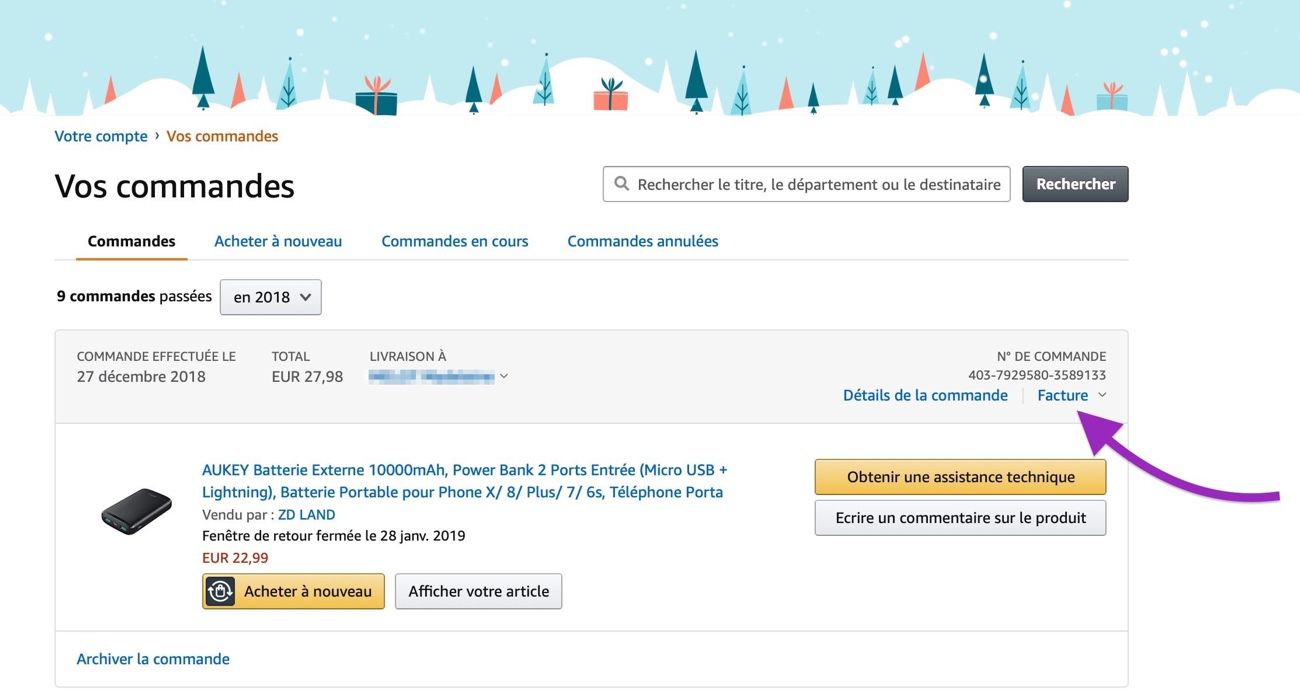
Si vous achetez des produits sur l’Apple Store en ligne, vous recevez automatiquement un email comprenant la facture de votre produit, une fois que celui-ci est livré. Si vous avez effacé l’email par erreur, rendez-vous sur www.apple.com/fr. Cliquez sur le petit panier tout en haut à droite et identifiez-vous avec votre compte Apple. Cliquez ensuite sur le panier puis sur Compte :
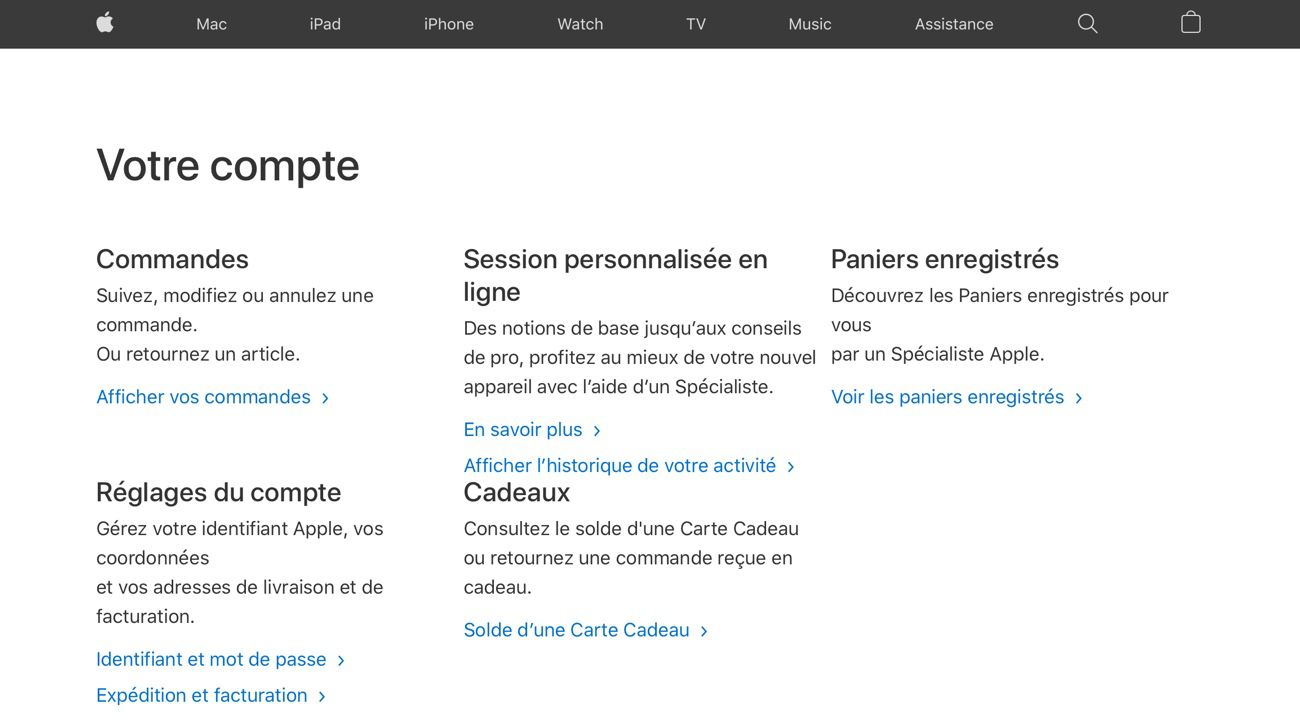
Cliquez sur Afficher vos commandes pour accéder à votre historique d’achat. Attention, seuls les achats réalisés ces 15 derniers mois sont accessibles. Cliquez ensuite sur un produit, puis sur Afficher la facture et enfin sur le bouton Télécharger :
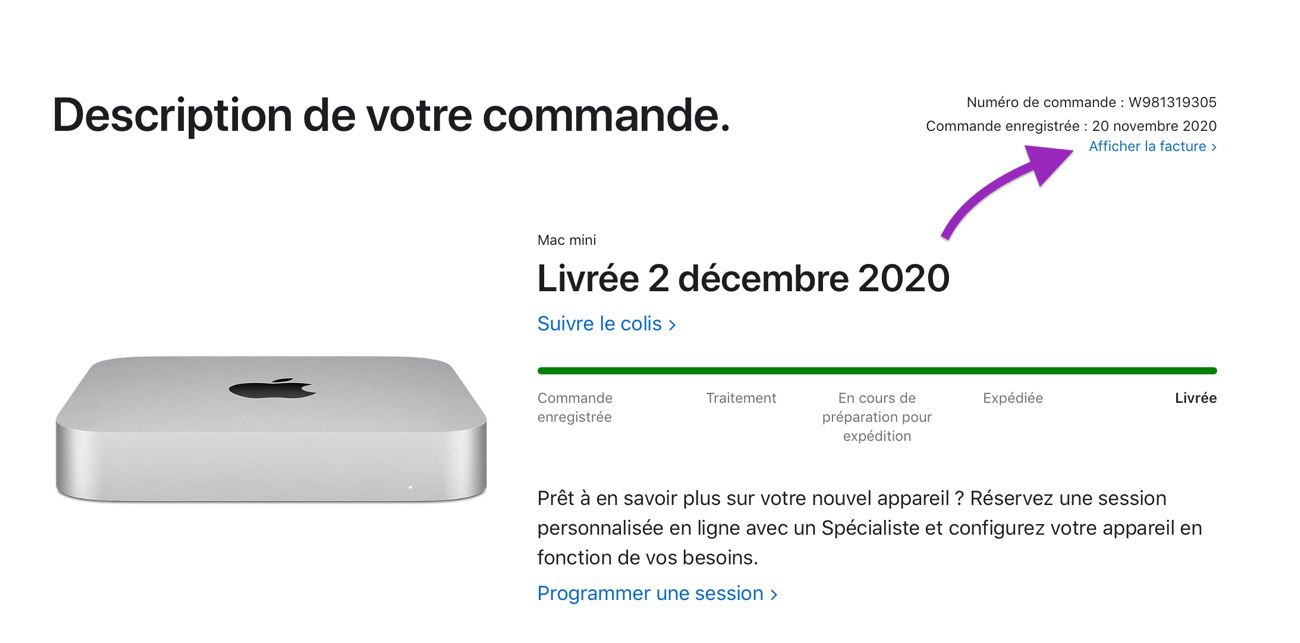
Au-delà des 15 mois, si vous n’avez pas conservé l’email envoyé automatiquement par Apple, il reste une solution. Il y a quelques jours, j’ai eu besoin de la facture pour un Mac acheté en 2017. J’ai donc téléphoné au support d’Apple au 0805 540 003 (depuis la France, cliquez ici pour les autres pays). J’ai demandé un duplicata de la facture de mon produit. Après quelques vérifications (nom, adresse, numéro de série du produit, etc.), un email m’a été envoyé afin de confirmer certaines informations. Ici, mon nom complet et mon adresse postale :
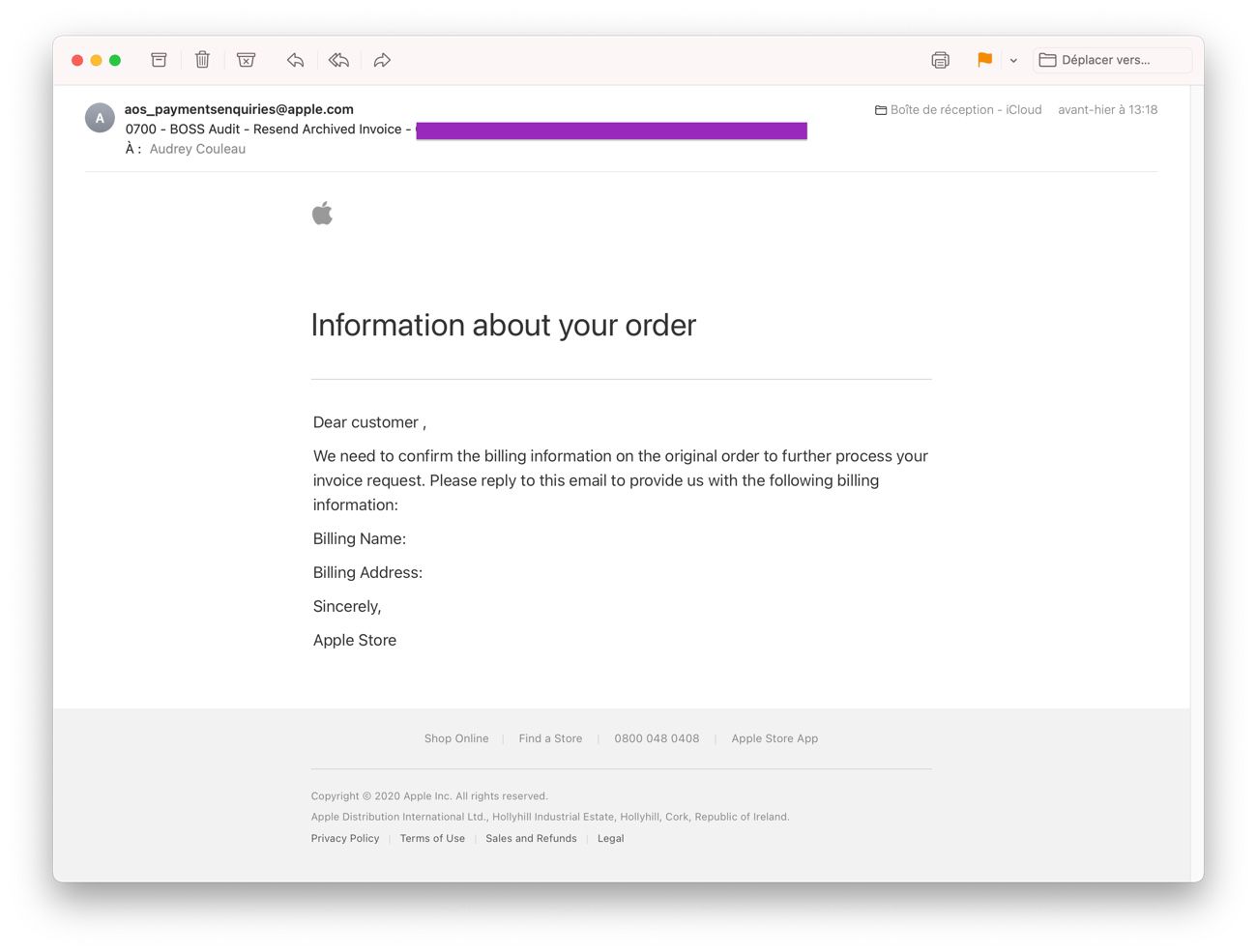
Le numéro de série de votre produit est visible dans l’objet de l’email. Répondez-y simplement avec les informations demandées. Quelques heures plus tard, j’ai reçu un duplicata de ma facture :
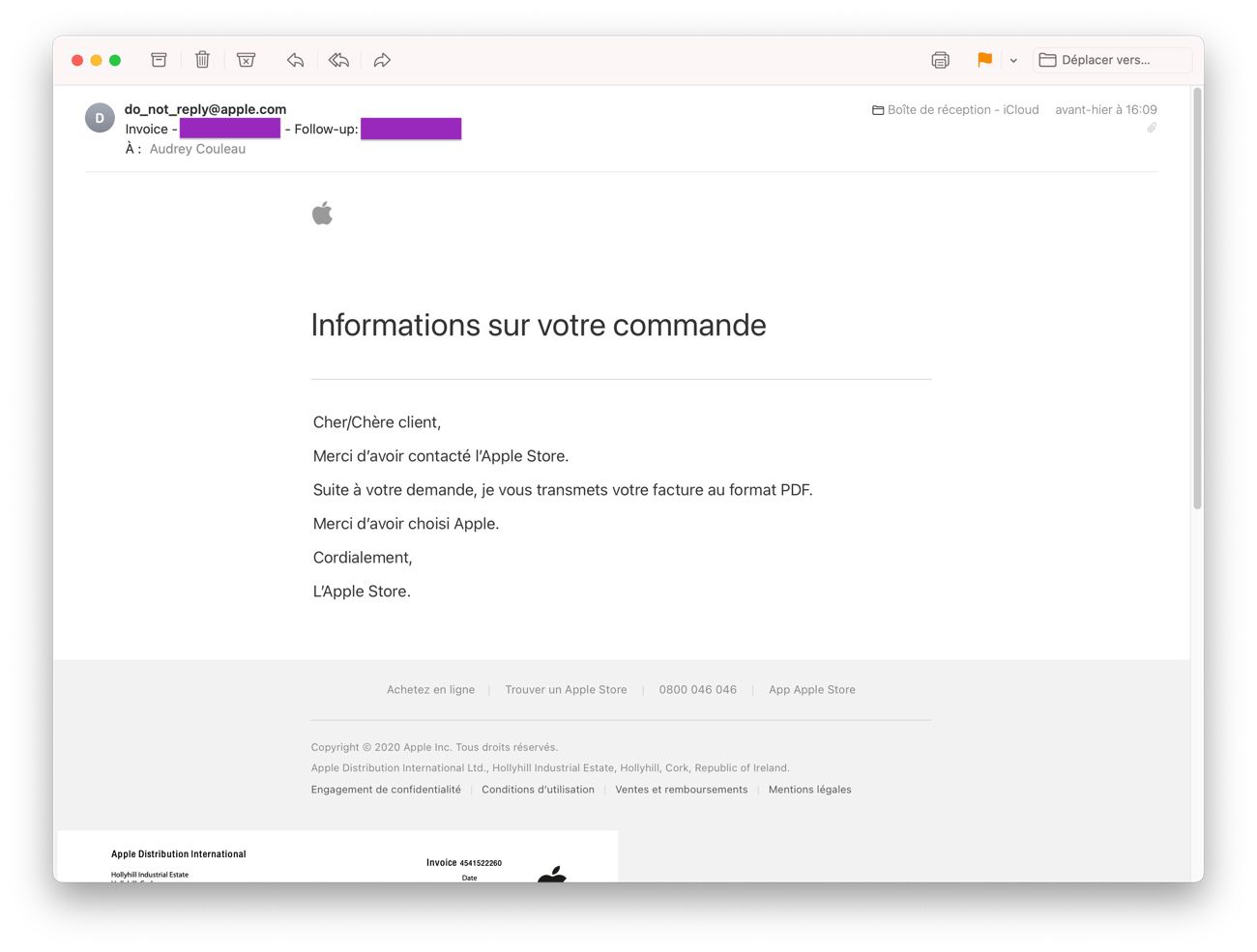
Ventes & achats d’occasion
Fournir la facture d’achat (ou un duplicata) lors de vos ventes d’occasion est important. En effet, si le produit est toujours sous garantie, l’acheteur pourra faire plus simplement appel à Apple en cas de souci.
C'est essentiel également pour le verrouillage d'activation iCloud. Si vous achetez un iPhone, iPad ou Mac d’occasion sur lequel le verrouillage iCloud de l'ancien propriétaire est toujours actif, il faut contacter cette personne pour qu'elle retire cette mesure de sécurité. Si le vendeur n'est plus joignable, il faut alors impérativement fournir la facture à Apple pour que le fabricant déverrouille l'appareil.
Que vous soyez acheteur ou vendeur, que le produit soit encore sous garantie ou pas, fournissez et exigez la facture d’achat.











